Google Chromeでプラグインと拡張機能を無効にする方法
Google Chromeのようなブラウザを使用する最大のメリットのXNUMXつは、さまざまな拡張機能やプラグインを柔軟に使用できることです。 実は、上部に便利なミニアイコンがなければ、ブラウザを想像することはできません。 彼らはインターネットでの私たちの仕事をずっと簡単にしてくれるからです。
ただし、使用したい拡張機能はごくわずかです。 ほとんどの場合、それらを無効にすることによって、不要になったいくつかの拡張機能/プラグインを分割する必要があります。 そしていつものように、私たちはあなたがそれを行う方法をあなたに教えるためにここにいます。
Contents [show]
GoogleChromeでプラグインと拡張機能を無効にする
プラグインであろうと拡張機能であろうと、GoogleChromeでそれらのいずれかまたは両方を非常に簡単に無効にすることができます。
プラグイン
デスクトップブラウザとGoogleChromeモバイルアプリでGoogleChromeプラグインを無効にできます。
デスクトップ
1.まず、インストールされているすべてのプラグインを表示できるページに移動する必要があります。 そしてそれをするために、あなたはただ置く必要があります chrome://設定/内容 ChromeアドレスバーのURLを押してEnterキーを押します。
(注:コンテンツページにアクセスして、プラグインを開くことでプラグインを無効にすることもできます 設定 を介してブラウザの 3ドットのアイコン 右上隅にあります。 次に、一番下までスクロールして、 高機能 設定。 最後に、をクリックします サイトの設定 すべてのプラグインを表示するオプション。)
2.次に、無効にするプラグインを見つけてクリックします。
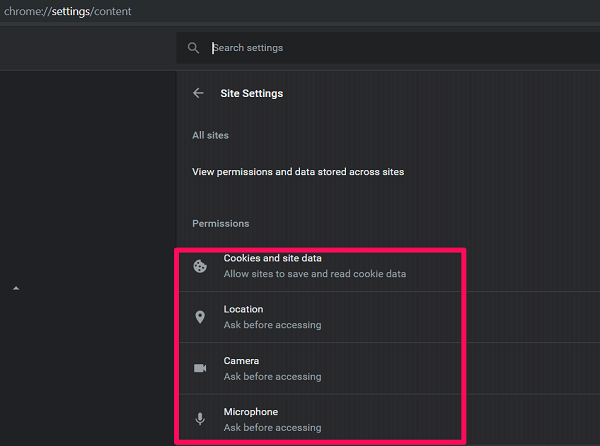
3.最後に、すべてのサイトでそのプラグインを無効にするために、許可バーをオフに切り替えます。

(注:特定のサイトで特定のプラグインを無効にする場合は、それらのWebサイトをブロックカテゴリに追加できます。一方、特定のWebサイトでそのプラグインを許可する場合は、[許可]カテゴリを使用します。)
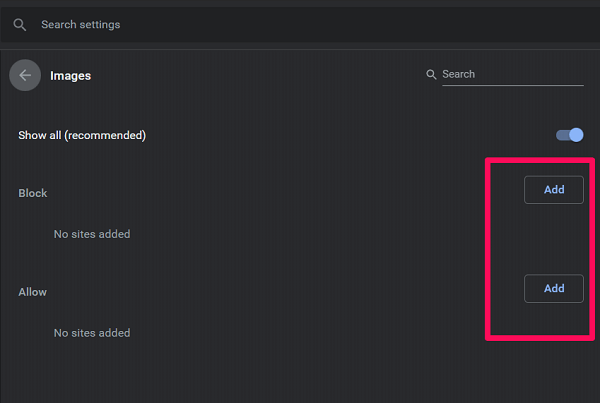
モバイル
1. Google Chromeアプリを起動し、画面の右下隅にあるXNUMXつのドットのアイコンをタップします(一部のAndroidスマートフォンでは右上隅にある場合があります)。
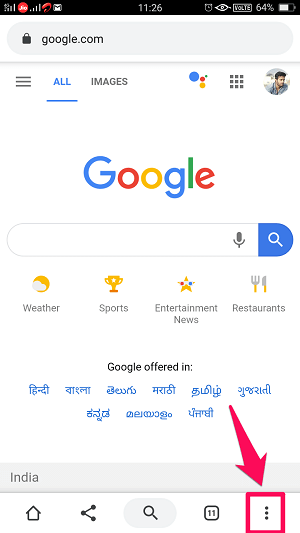
2.次に、 設定 オプションを選択します。
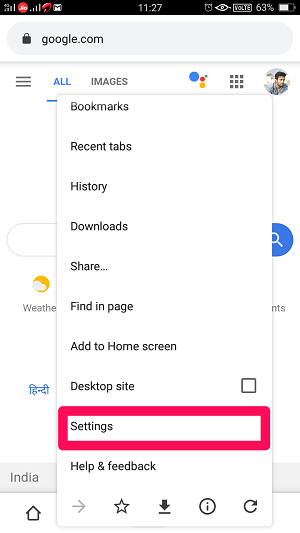
3.設定ページで、下にスクロールして サイト設定 オプションとそれをタップします。

4.次に、無効にするプラグインを見つけ、それをタップして設定を開きます。

5.最後に、トグルバーを使用してプラグインを禁止/許可します。
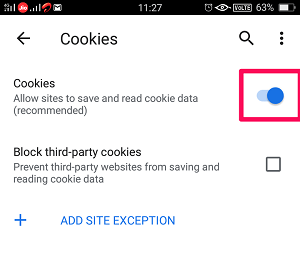
モバイルでサイトの例外を追加する
モバイルでサイトの例外を追加することは、デスクトップで行ったほど簡単ではありません。 しかし、混乱することなく、非常にうまく行うことができます。
つまり、プラグインのトグルバーをオンにすると、サイト例外が使用されて、そのカテゴリに分類したサイトのプラグインがブロックされます。 Cookiesプラグインを有効にして、例外としてFacebookを追加した場合と同様に、CookiesプラグインはFacebookでのみ機能することはできません。
ただし、トグルバーがオフに設定されている場合、サイト例外により、プラグインは選択したサイトで機能します。 したがって、上記の例を検討すると、CookiesプラグインはFacebookでのみ機能し、他のすべてのWebサイトでは無効になります。
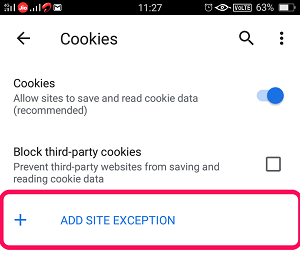
また読む: あなたが見るべき10の最高のChromeフラグ
拡張機能
Googleを無効にする手順 Chrome拡張機能.
1. Chromeにインストールされているすべての拡張機能を表示するには、 chrome:// extensions URL。
(注:を使用して拡張機能に移動することもできます メニュー(XNUMXドット) 右上隅のアイコン。 次に、をクリックします その他のツール 選択 拡張機能 オプションを選択します。
2.これで、インストールされているすべての拡張機能がXNUMXか所に表示されます。 バーをオフに切り替えるだけで、特定の拡張機能を無効にできます。 (注:この同じページに移動し、トグルバーをオンにすると、拡張機能を再度有効にできます。)

3.また、[]をクリックすると、拡張機能を非常に簡単に削除できます。 削除します その下のオプション。 (注:拡張機能を削除した場合、将来使用する場合は、拡張機能を再度インストールする必要があることに注意してください。)
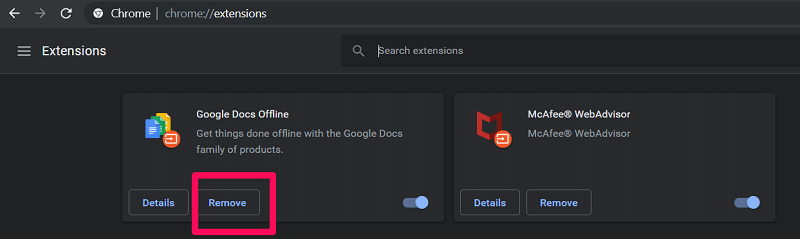
アップラッピング
つまり、これがGoogleChromeでプラグインと拡張機能を無効にする方法です。 私たちはあなたのためにプロセスをできるだけ簡単にするように努めました。 プラグインのみの場合、モバイルブラウザとデスクトップブラウザの両方でプラグインを無効にできます。 ただし、拡張機能の場合はそうではありません。 また、Google Chromeモバイルブラウザでは拡張機能を使用することさえできないため、気にする必要はありません。
最後の記事